So verwalten Sie die optionalen Funktionen von Windows PowerShell in Windows

Die meisten Benutzer wissen, dass Sie die optionalen Windows-Funktionen über die Systemsteuerung aktivieren oder deaktivieren können, aber heute zeigen wir Ihnen dies Wie können Sie das Gleiche über die PowerShell-Befehlszeile in Windows 8 tun?
Windows-optionale Funktionen von PowerShell
verwalten Zuerst sollten Sie sehen, welche Funktionen Sie aktiviert haben, um dies zu tun Übergeben der Ausgabe des Get-WindowsOptionalFeature-Cmdlets in der Pipeline, wo sie gefiltert und formatiert werden kann:
Get-WindowsOptionalFeature -Online | Where-Objekt {$ _. Status -eq "Enabled"} | Format-Table
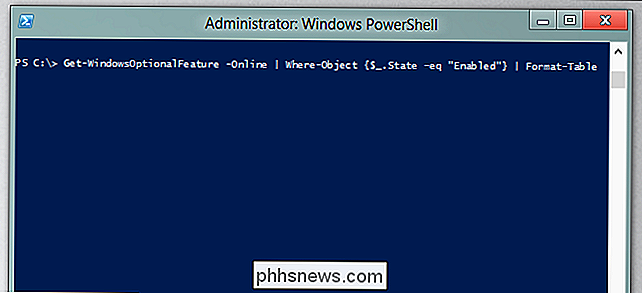
Damit erhalten Sie eine tabellarische Übersicht über die aktivierten Funktionen.

Wenn Sie sehen möchten, welche Funktionen deaktiviert sind, können Sie Folgendes verwenden:
Get-WindowsOptionalFeature -Online | Where-Objekt {$ _. Status -eq "Deaktiviert"} | Format-Table
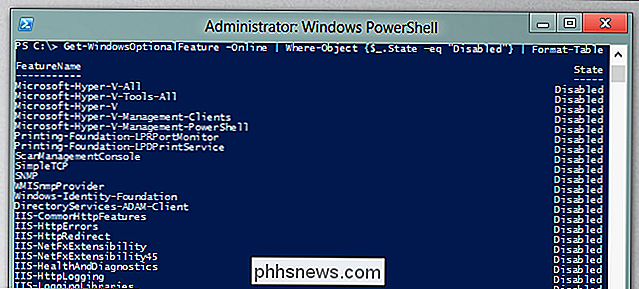
Wenn Sie ein Feature deaktivieren möchten, können Sie Folgendes verwenden:
Disable-WindowsOptionalFeature -FeatureName NetFx3 -Online
Dies setzt voraus, dass das Feature, das Sie deaktivieren möchten, NetFx3 ist.
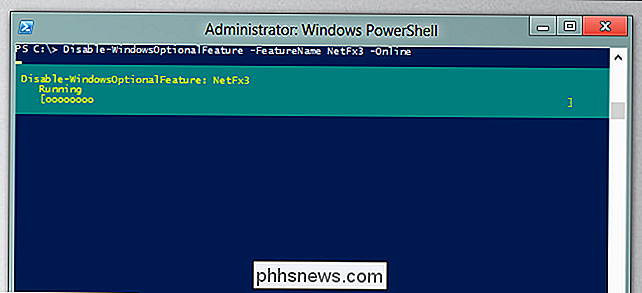
Of Natürlich werden Sie höchstwahrscheinlich eine Funktion hinzufügen, die so gemacht werden kann:
Enable-WindowsOptionalFeature -FeatureName NetFx3 -Online
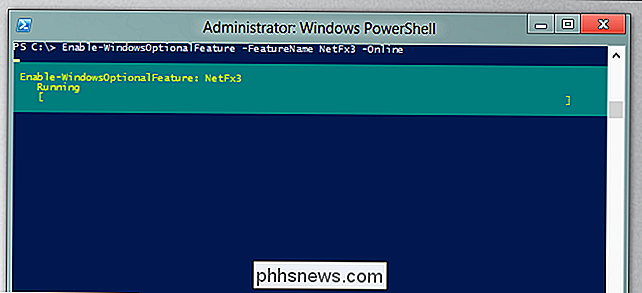
Das ist alles, was es gibt.
Wiederherstellen oder Wiederherstellen des fehlenden Papierkorbsymbols in Windows Vista, 7, 8
Machen Sie etwas Frühjahrsputz auf Ihrem Computer und löschen Sie versehentlich das Papierkorbsymbol in Windows Vista, Windows 7 oder Windows 8? Wenn Ihr Papierkorbsymbol in Windows fehlt, können Sie es auf einfache Weise wiederherstellen, ohne die Registrierung oder ähnliches zu hacken.So, ohne weitere Umschweife, hier ist, wie Sie Ihr Papierkorb-Symbol in Windows zurückbekommen würden, wenn Sie es gelöscht oder versehentlich entfernt haben.Window

Übertragen Sie Dateien von Windows XP, Vista, 7 oder 8 auf Windows 10 mit Windows Easy Transfer
Unabhängig davon, ob Sie Windows XP, Vista, 7 oder 8 auf Windows 10 aktualisieren oder einen neuen PC mit vorinstalliertem Windows 10 kaufen möchten, können Sie Windows Easy Transfer verwenden, um alle Ihre Dateien und Einstellungen von Ihrer alten Maschine oder alten Version zu kopieren von Windows auf Ihrem neuen Computer unter Windows 10. I



